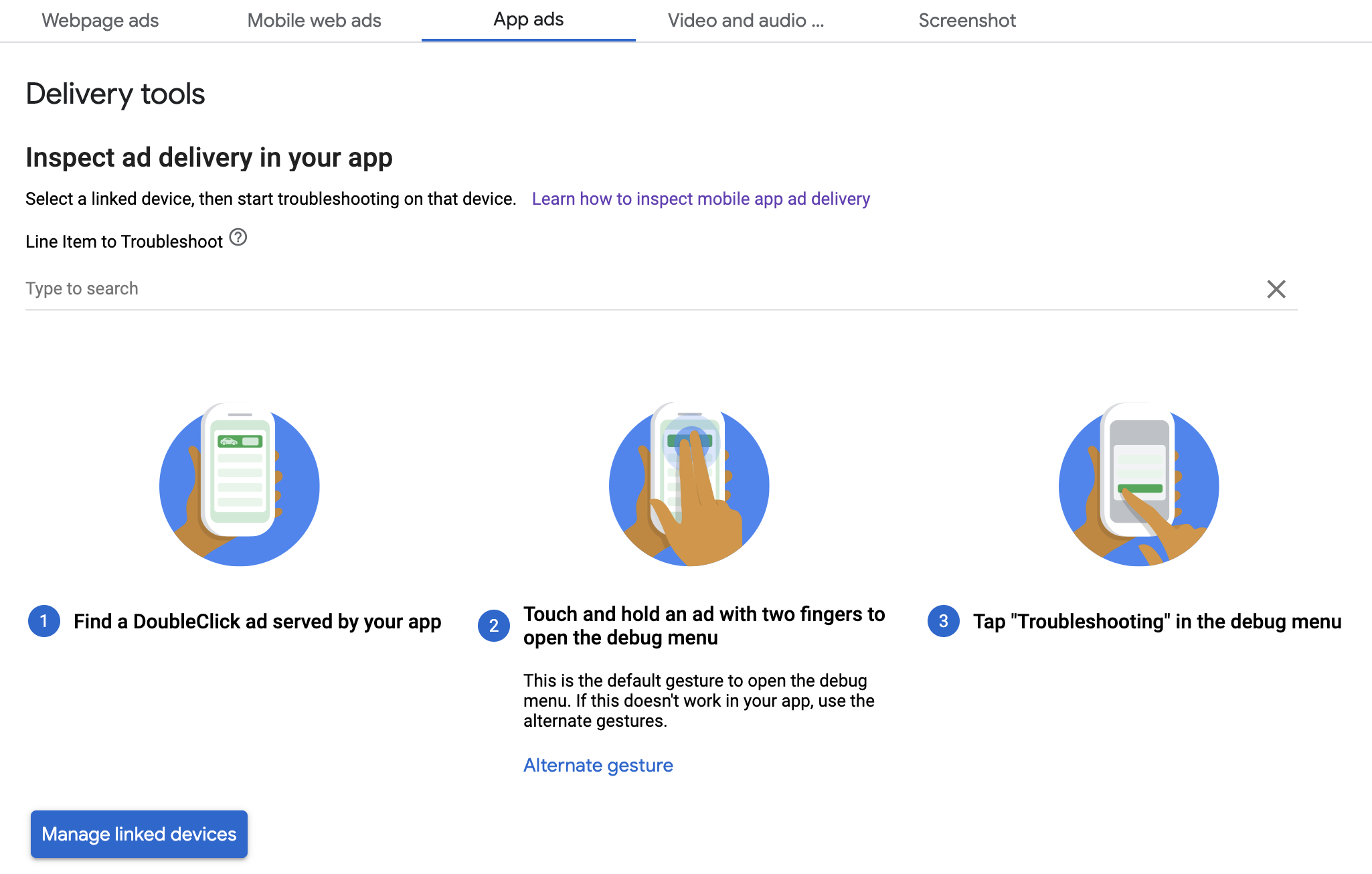Bu kılavuzda, uygulama içi önizleme ve Ad Manager yayın araçlarını kullanarak reklam yayınında hata ayıklama işleminin nasıl yapılacağı gösterilmektedir.
Uygulama içi önizleme, mobil uygulamanızda oluşturulan kendi reklam öğelerinizi incelemenize olanak tanır. Bu önizleme, özellikle uygulamayla etkileşim kuran, benzersiz davranışa sahip veya bazı oluşturma işlemleri için uygulamaya bağlı olan reklam öğeleriniz (yerel reklam öğeleri ve MRAID dahil) varsa yararlıdır.
Ad Manager yayınlama araçları hangi reklamların yayınlandığı hakkında bilgi verir. Bu nedenle, beklenmedik reklamlar yayınlandığında nedenini öğrenmek için yayınlama araçlarını kullanın.
Ön koşullar
- Google Mobile Ads SDK'sının 10.2.0 veya daha sonraki bir sürümü
- Google Ad Manager hesabına erişim
- Başlangıç kılavuzunu tamamlayın.
Uygulamanızı hazırlama
Hata ayıklama için SDK'nın hata ayıklama seçenekleri menüsüyle etkileşim gerekir. Menüyü açmak için önerilen yöntem, uygulamanıza aşağıdaki işlevi eklemek ve bunu bir kullanıcı işlemine göre tetiklemektir:
Java
public class MainActivity extends AppCompatActivity { ... @Override protected void onCreate(Bundle savedInstanceState) { super.onCreate(savedInstanceState); setContentView(R.layout.activity_main); // Initialize the Mobile Ads SDK. MobileAds.initialize(this); } ... // Opens a debug menu. Call this method based on a user action. // Replace YOUR_AD_UNIT_ID with your own ad unit ID. public void openDebugMenu() { MobileAds.openDebugMenu(this, "YOUR_AD_UNIT_ID"); } }
Kotlin
class MainActivity : AppCompatActivity() { ... override fun onCreate(savedInstanceState: Bundle?) { super.onCreate(savedInstanceState) setContentView(R.layout.activity_main) // Initialize the Mobile Ads SDK. MobileAds.initialize(this) } ... // Opens a debug menu. Call this method based on a user action. // Replace YOUR_AD_UNIT_ID with your own ad unit ID. fun openDebugMenu() { MobileAds.openDebugMenu(this, "YOUR_AD_UNIT_ID") } }
Hata ayıklama seçenekleri menüsünü açmak için Ad Manager hesabınızdaki geçerli bir reklam birimi yeterlidir.
Menüyü açmanın bir diğer yolu da reklam öğesine iki parmağınızla uzun basmaktır. Ancak bu yöntem, yerel reklamlar gibi tüm reklam biçimlerinde çalışmaz ve kaydırma yapmaya çalışırken reklama tıklamamaya dikkat etmeniz gerekir. Önceki yöntemi çağırmak çok daha sağlamdır.
Cihazınızı bağlama
Hata ayıklama seçenekleri menüsünü açma özelliğini ekledikten sonra uygulamanızı çalıştırın ve işlevi tetikleyin. Aşağıdaki menü açılır:
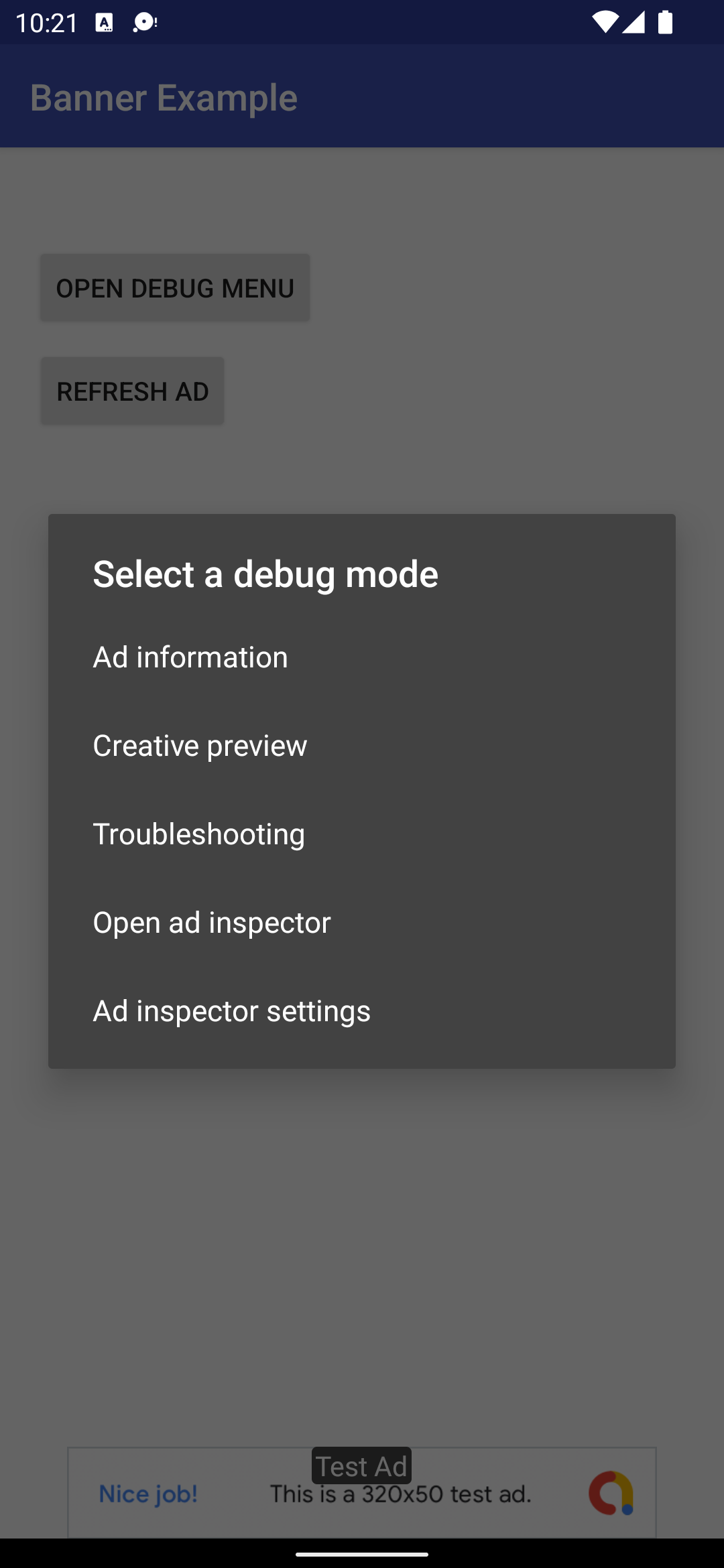
Cihazınızı bağlamak için Creative Preview'u seçin. Bir tarayıcı açılır ve Ad Manager'da oturum açmak için otomatik olarak bir tarayıcıya yönlendirilirsiniz. Oturum açtıktan sonra cihazınızı Ad Manager hesabınıza kaydetmek için adlandırın. Ardından Doğrula'yı tıklayın.
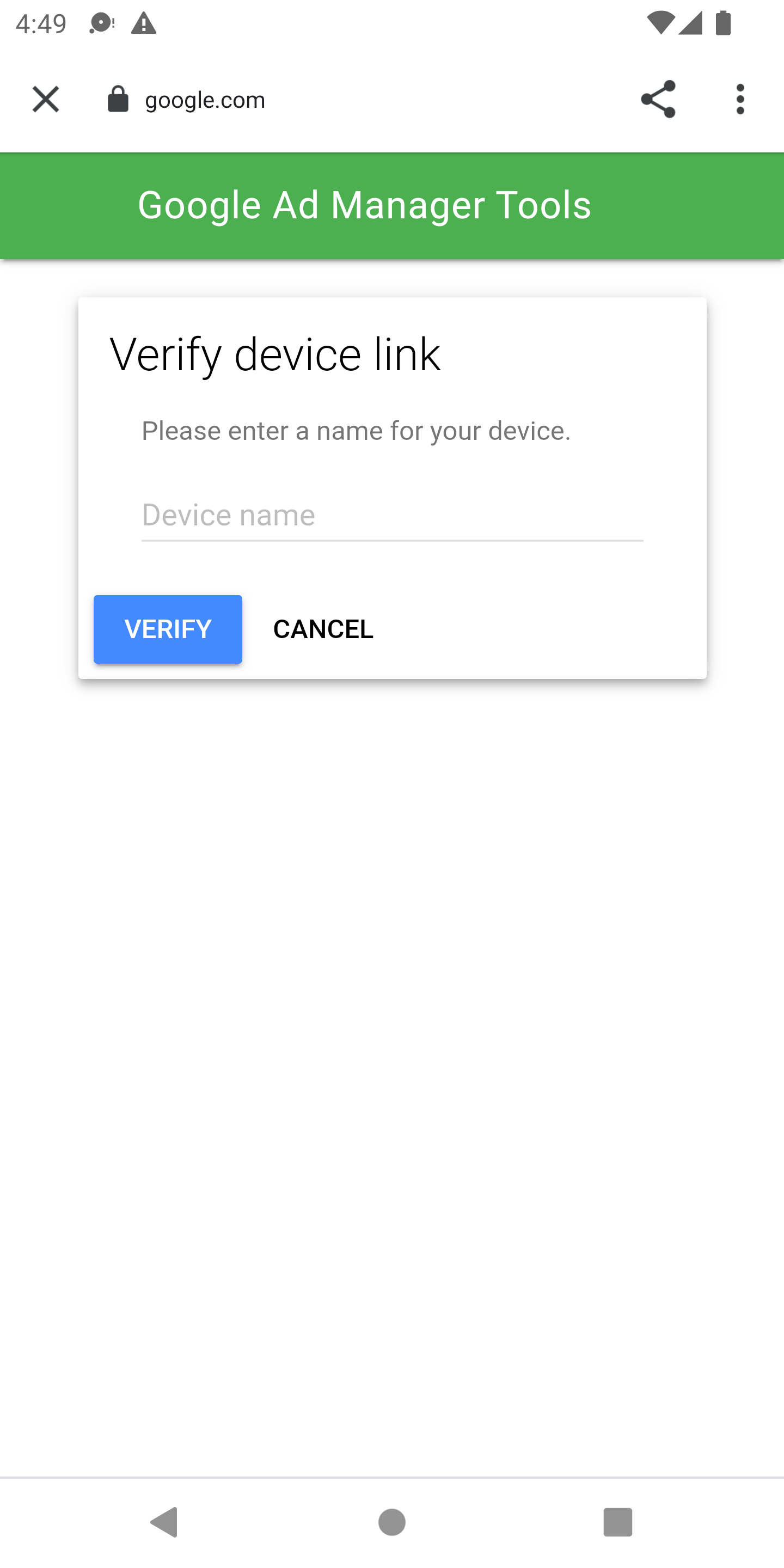
Bu noktada, cihazınızın Ad Manager kullanıcı arayüzünde bağlandığını doğrulayabilirsiniz. Ayrıca başkalarının cihazlarınıza erişmesine de izin verebilirsiniz.
Uygulama içi önizleme
Bağlı cihazınıza reklam öğesi aktarma adımlarını uygulayın. Gönderilen reklam öğesinin, reklam öğesini istediğiniz reklam alanını hedefleyen etkin bir satır öğesinin parçası olduğundan emin olun.
Reklam öğesini kullanıcı arayüzünden aktardıktan sonra cihazınızda hata ayıklama seçenekleri menüsünü tekrar tetikleyin ve Reklam Öğesi Önizleme'yi bir kez daha seçin. Bu adım, SDK'nın cihaz bağlantısının başarılı olduğunu doğrulamak ve hangi reklam öğesini gönderdiğinizle ilgili bazı bilgileri almak için Ad Manager'ı kontrol etmesine olanak tanır. Cihaz bağlama işlemi daha önce başarılı olduysa hata ayıklama menüsü hemen kapanır. Başarısız olursa hesabınızı tekrar bağlamanız istenir.
Son olarak, reklam öğenizi görmek için önizlemek istediğiniz alan için bir reklam yükleyin.
Yayınlama araçları
Reklam yayınınızla ilgili sorunları gidermek için Ad Manager'da yayını inceleme bölümündeki adımları uygulayın. Adımları başarıyla tamamladıysanız istek Ad Manager kullanıcı arayüzünde gösterilir ve yayınlanan reklam hakkında daha fazla bilgi görüntüleyebilirsiniz.